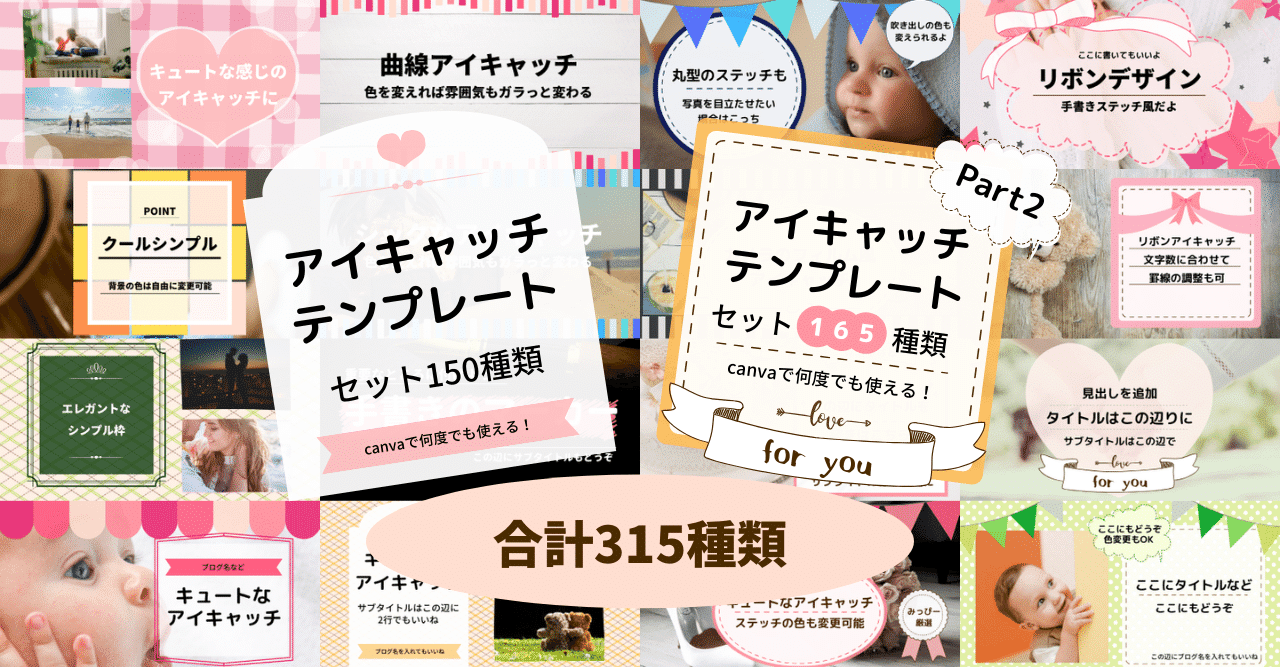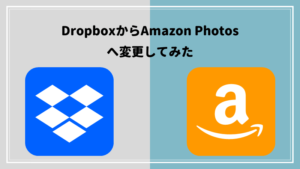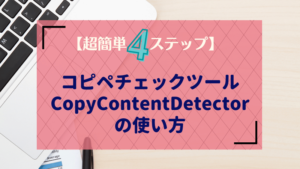無料デザインツール「Canva」が最強!Canvaの特徴・できることを詳しく説明します

 初心者さん
初心者さん「Canva」がいいってよく聞くけど、Canvaって何?
どんなことができるツールなの?
こんな悩みはありませんか?
最近よく聞く「Canva」という無料デザインツール。
私も少し前に使い始めたのですが、簡単にきれいなデザインのバナーやアイキャッチ画像ができてびっくり!
以前は有料のデザインツールを使っていたのですが、現在はCanvaですべて作成しています。
ここでは、「Canvaって何?おいしいの?」という人でも分かるように1から説明していきます。
「おしゃれなアイキャッチ画像を簡単に作りたい」という人におすすめのプログラムも併せて紹介しています。
ぜひ最後まで読んでくださいね!
実際の使い方(PC版)についてはこちら。
スマホアプリからも簡単に編集できます。アンドロイド版アプリの使い方はこちら。
Canvaとは?
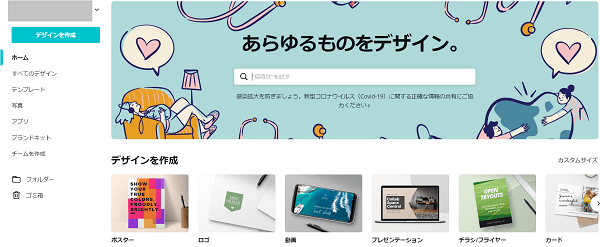
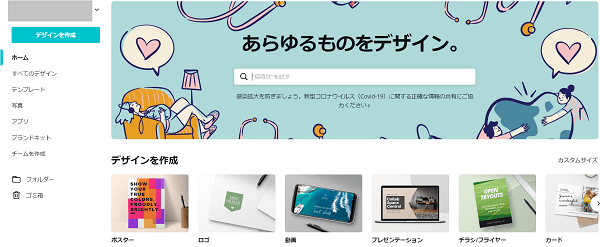
Canvaはオーストラリア発の無料デザインツール。
もともとは英語版だけだったのですが、2017年から日本語版もリリースされさらに使いやすくなりました!
簡単におしゃれなバナーやアイキャッチ画像などが作成できるのが話題となり、利用者が急増中。
現在は世界中で1000万人以上利用者がいるようです。
Canvaは無料でもめちゃくちゃ使える!


Canvaの無料で使える機能はこちら。
引用元:https://www.canva.com/
- 8,000点以上の無料テンプレート
- 100種類以上のデザインタイプ(ソーシャルメディアの投稿、プレゼンテーション、手紙など)
- 数多くの無料の写真とグラフィックス
Canvaの人気の秘密は以下の通り。
無料でこれだけ便利に使えるのはありがたい~!
- 無料で使える
- 初心者でも簡単におしゃれなバナー・アイキャッチ画像が作れる
- ソフトをインストールする必要がない
- スマホからでも作業できる
ひとつずつ、もう少し詳しく紹介していきますね。
無料で使える
一部有料素材もありますが、基本の操作はすべて無料で行えるのが一番の魅力!
(有料サービスについては、後ほど詳しく説明します)
無料素材だけでも十分おしゃれなバナーやアイキャッチ画像が作れますよ♪
2022年12月現在、無料で使える写真の数が以前より少なくなったような気がします(涙)
いいな!と思った写真はほとんどが有料。そろそろ有料版を試してみようかと考え中……
初心者でも簡単におしゃれなバナー・アイキャッチ画像が作れる
「バナーやアイキャッチ画像、あまり作ったことがない…」というブログ初心者でも大丈夫!
たくさんのテンプレートや写真が無料で利用できるので、誰でも簡単におしゃれなバナーやアイキャッチ画像が作成できます。
ソフトをインストールする必要がない
ソフトをインストールする必要がなく、ウェブ上で作成できるのも簡単でうれしい点。
インターネットがあればすぐに作業ができます。
スマホからも作業できる


スマホアプリもあるので、パソコンをわざわざ立ち上げなくてもスマホから作業が可能。
外出先でもサクッと作成できるのはうれしいですね。
パソコンとスマホのどちらからでも作業ができるので「パソコンで作業したものをスマホにダウンロードし、そのままSNSへ投稿!」なんてこともできちゃいます♪
Canvaでどんなことができるの?
Canvaを使えば、こんな素材が作れます。
「作れないものがない!」というぐらい、いろいろな画像を作成することができますよ。
例えば、Canvaで作成できる素材はこちら。
- ソーシャルメディア用の画像
- プレゼン資料や履歴書など
- バースデーカード、フォトブックなど
- ポスター、名刺、パンフレットなど
- イベントのプログラム、招待状など
- 広告バナーなど
\ ソーシャルメディア用の画像 /
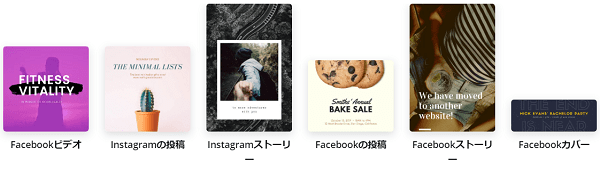
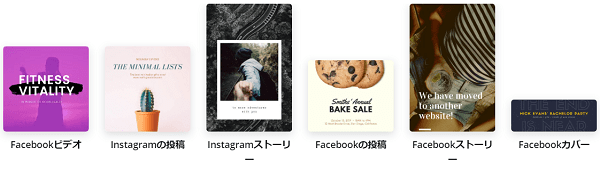
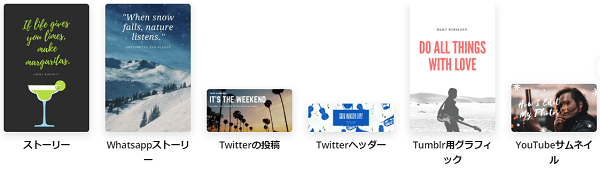
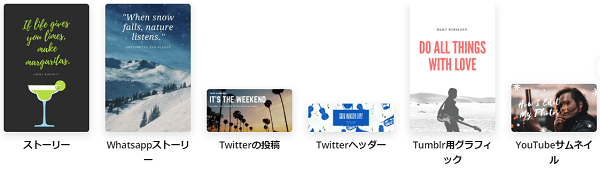
\ プレゼン資料や履歴書など /
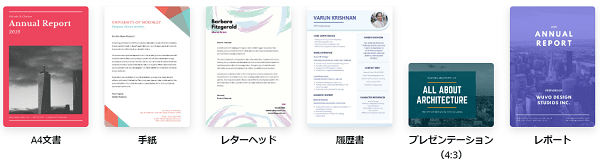
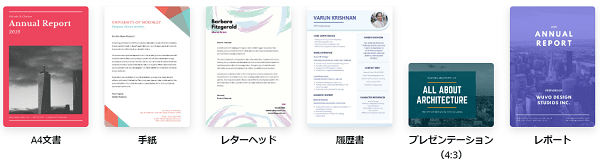
\ バースデーカード、フォトブックなど /
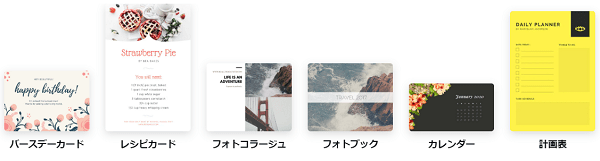
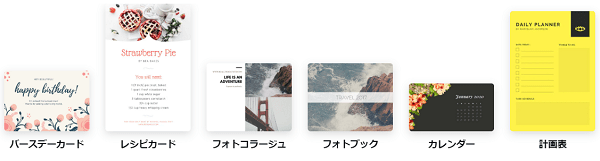
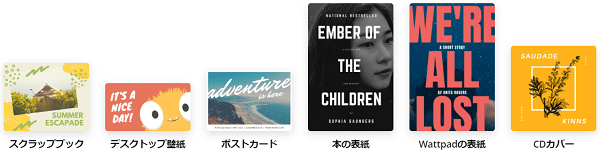
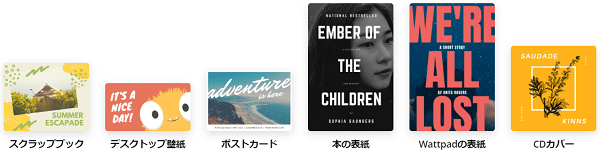
\ ポスター、名刺、パンフレットなど /
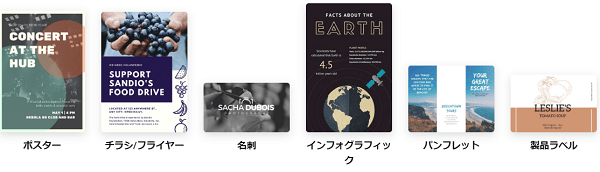
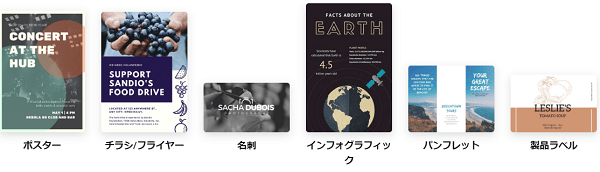
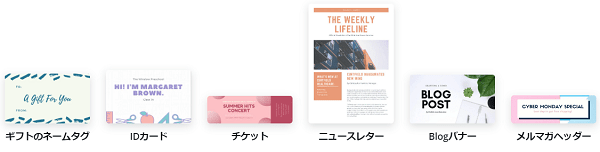
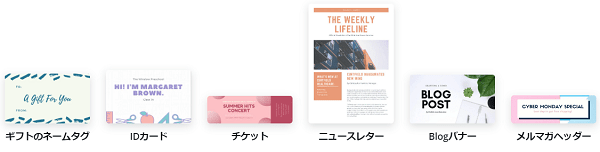
\ イベントのプログラム、招待状など /
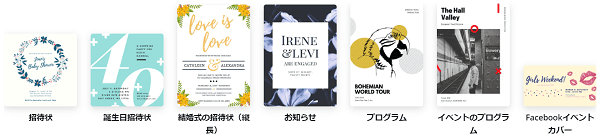
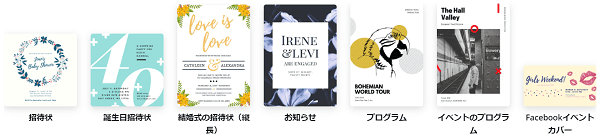
\ 広告バナーなど /
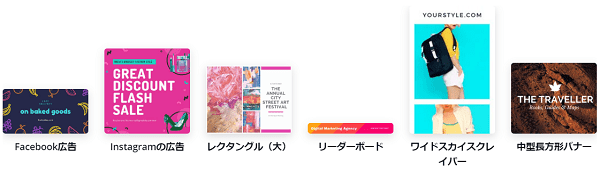
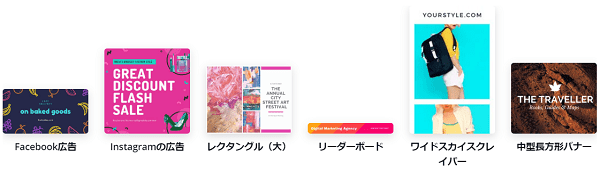
すべてテンプレートがあるので、文字を変えるだけ、または写真や文字を変えるだけで簡単におしゃれな画像が作成できちゃいます。
「デザインは苦手…」という人でもサクサク編集できますよ♪
Canvaの有料素材はどうやって見分けるの?
Canvaは基本的に無料で画像を作成できますが、素材によっては有料のものがあります。
有料素材についてはこのマークで見分けることができますよ↓
写真の場合
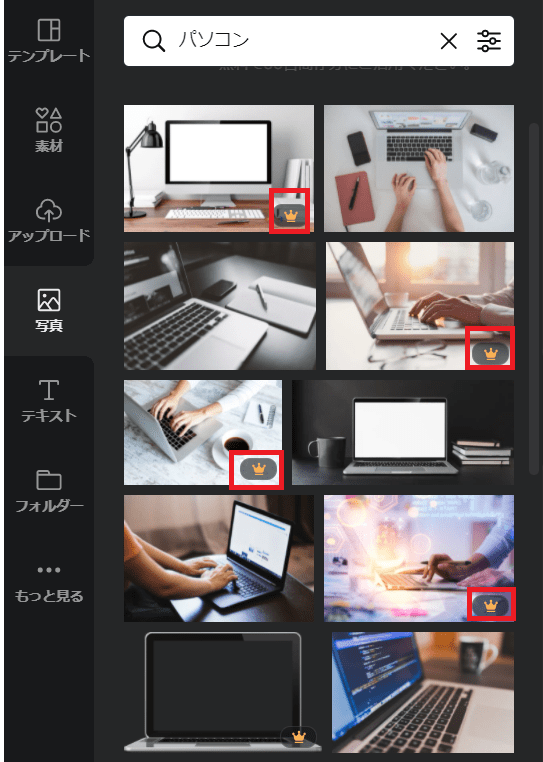
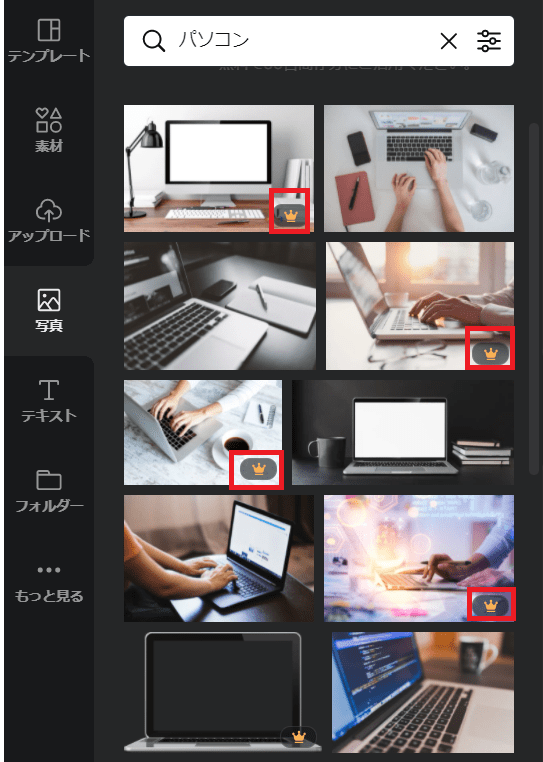
「黄色い王冠」マークが付いている写真は有料。
マークが付いていない写真は無料で使用できます。
テンプレート
例えば、インスタグラムの投稿テンプレートの場合、
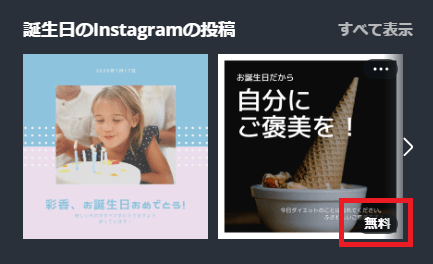
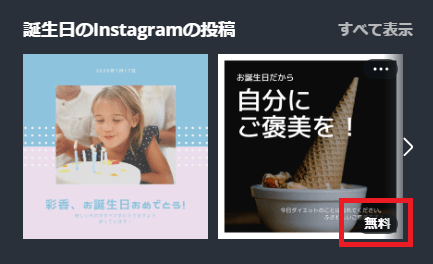
マウスを当てて「無料」と文字が出るものは無料です。
文字が出ないものは、有料の写真を使っているなどの理由で有料になります。
有料のテンプレートをダウンロードしようとすると、
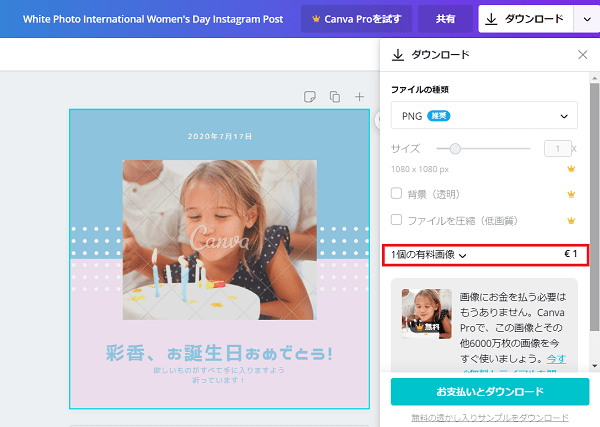
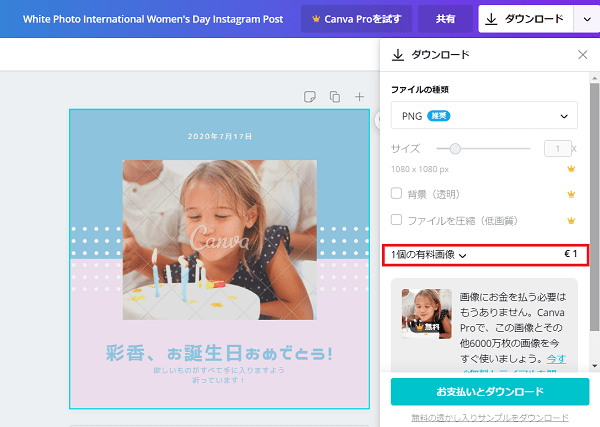
「1個の有料画像 €1」という表示と「お支払いとダウンロード」のボタンが出てきます。
この場合、画像を無料のものに変更すると無料でダウンロードできますよ!
Canvaの使い方はこちらの記事をどうぞ。
Canvaの有料素材をたくさん使いたいなら「Canva Pro」がお得!
Canvaには「Canva Pro」という有料会員コースがあります。
無料プランと有料プランの違いはこちら。
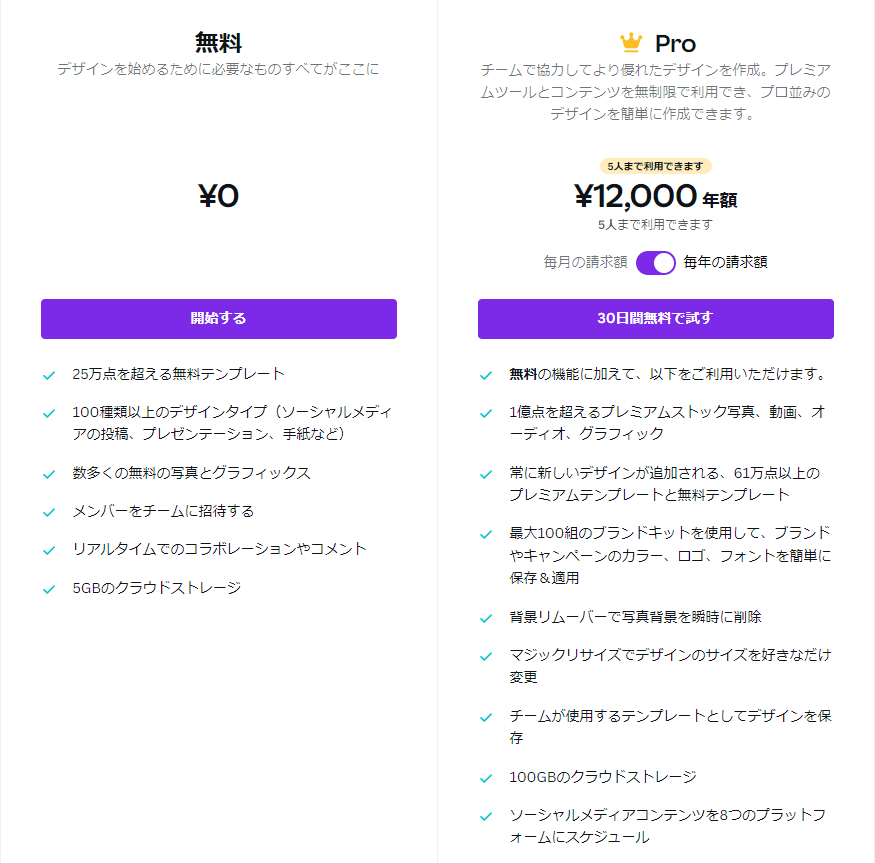
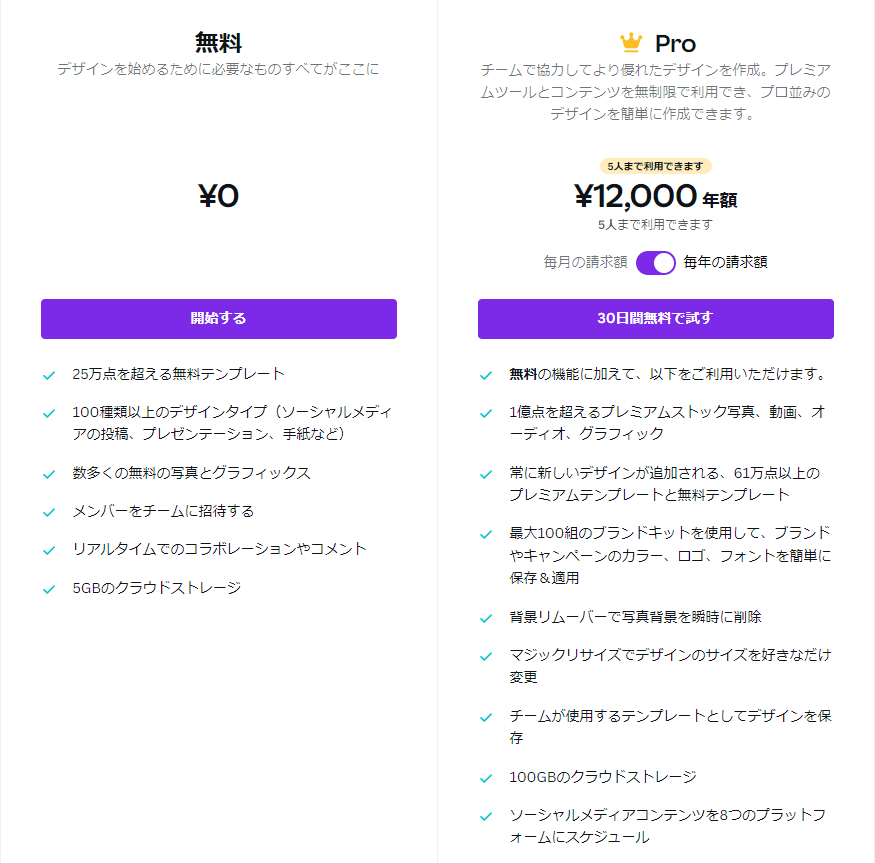
参照:https://www.canva.com/ja_jp/pricing/
Canva Proの料金はまとめて支払った方が断然お得!
- 年額 12.000円/月
- 月額 1.500円/月
なんと、1年分をまとめて支払った方が月額払いよりも6000円もお得なんです。
ずっと使う予定があるなら、まとめて支払うのがおすすめ。
Canva Proは最大5人まで同じアカウントで利用できるので、家族や友人、仕事仲間で共有するとさらにお得に♪
さらに嬉しいことに、Canva Proは30日間無料で試すことができます。
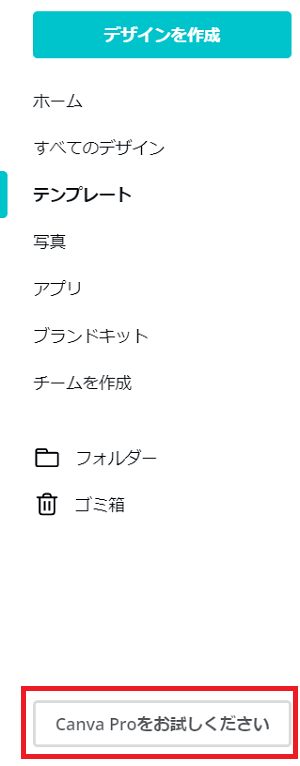
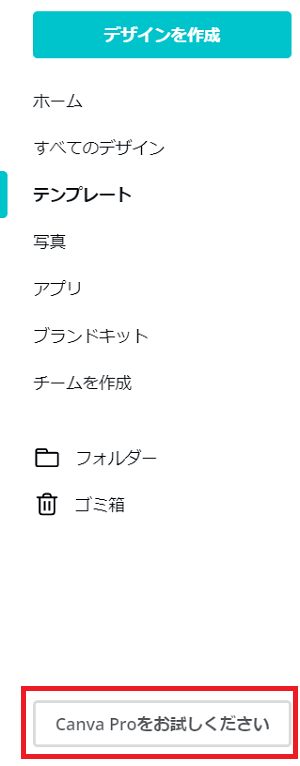
左のメニューの「Canva Proをお試しください」をクリック。
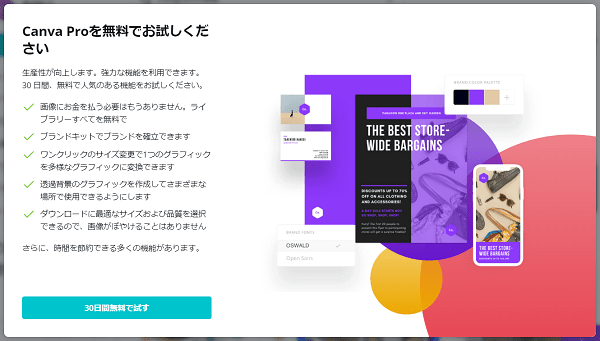
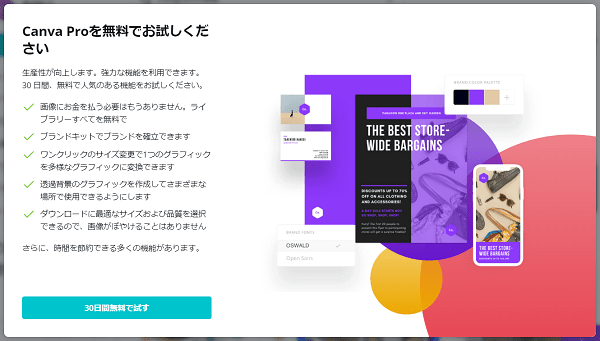
「30日間無料で試す」をクリックして申し込みをしてください。
Canva Proの機能・特典は以下の通り。
無料の機能に加えて、以下の機能を利用できます。
✔1つのブランドキットで、ロゴ、色、フォントを使用してブランドのビジュアルアイデンティティを確立
✔ワンクリックでデザインのサイズを変更
✔60,000点以上の無料テンプレート
✔6,000万以上の有料の画像素材、写真、動画、グラフィック
✔独自のフォントとロゴをアップロード
✔カスタムテンプレート
引用元:https://www.canva.com/
バナーやアイキャッチ画像を作成していて「あ、素敵な写真!」と思うと有料素材だったことがよくあります。
有料写真や有料テンプレートを多く使用したいなら、Canva Proにした方がお得かも。
Canva Proについてさらに詳しく知りたい人は、Canvaのサイトへ♪
\有料テンプレートや素材を30日間お試しできる!/
おしゃれなアイキャッチ画像を簡単に作りたい人におすすめのアイキャッチテンプレ
最後に、私も現在使用しているCanvaを使って作成する「アイキャッチテンプレ」を紹介します。
かわいらしいデザインが多いので、特に女性におすすめ。
たくさんのテンプレが収録されているので、簡単3ステップであっという間に素敵なアイキャッチができちゃいますよ!
これでもうおしゃれなアイキャッチ画像が出来上がり!
今まで記事を書いたあとのアイキャッチ画像作成で時間が取られていたのが、サクッと3~4分でアイキャッチ画像が作れるようになりました。
このブログや他のサイトのアイキャッチ画像も、すべてこのテンプレートを使用しています。
おしゃれなアイキャッチテンプレのセットは、note(ノート)から購入することができます。
リンクを貼っておくので、興味のある人は一度のぞいてみてくださいね。
最強のデザインツール「Canva」の特徴 まとめ
無料なのにデザイン初心者でもサクッと素敵なバナーやアイキャッチがつくれる「Canva」。
豊富なテンプレートが揃っているので、いろいろデザインするのが楽しくなっちゃいますよ!
「簡単に素敵なバナーやアイキャッチをつくりたい」という人は、ぜひ一度使ってみてくださいね。
一度使ったらやみつきになりますよ~♪
「無料素材だけじゃ物足りない!」という人は「Canva Pro」がおすすめ!
月額料金でさらに多くのテンプレートや素材、機能を利用できます。
デザインのプロも使っている「Canva Pro」。
興味がある人は一度サイトをのぞいてみてくださいね。
\有料テンプレートや素材を30日間お試しできる!/